键盘失灵按什么键恢复?键盘失灵按什么键恢复有下面我们来介绍一下。
键盘失灵按什么键恢复?键盘失灵按什么键恢复有首先按小键盘的键盘锁,如果亮的话,就可以了;如果不行的话,检查主机上的键盘USB插口是否接好了;还有一种方法,找到桌面上的计算机图标,右键-管理-设备管理器;设备管理器下有个键盘,双击找到HID Keyboard Device;右键属性,检查是否运行正常,如果不正常的话,点击驱动程序下的更新驱动程序;最后去按键盘上的Numlock键,亮的话,就可以打字了。

键盘失灵怎么恢复:
1、如果键盘失灵,可以先按小键盘上的Numlock键,如果亮的话就没有问题了。如果按了之后键盘键盘灯没有亮,往下看解决方法。

2、这时候我们首先要去检查键盘连接主机的USB接口是否连接好了。

3、在连接好的情况下,如果还是不亮的话,就找到桌面上的计算机,右键-管理,点击管理。
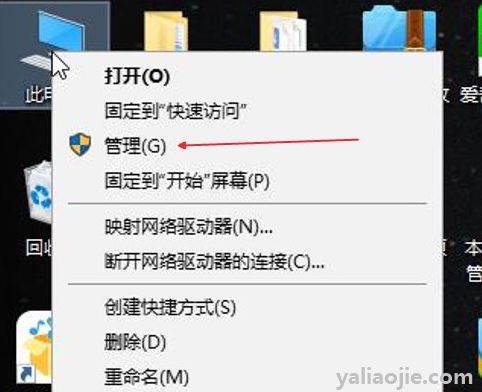
4、在打开的窗口中找到设备管理器;
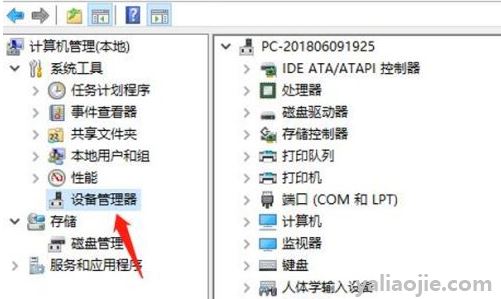
5、在设备管理器对应的右侧找到键盘,并且双击;
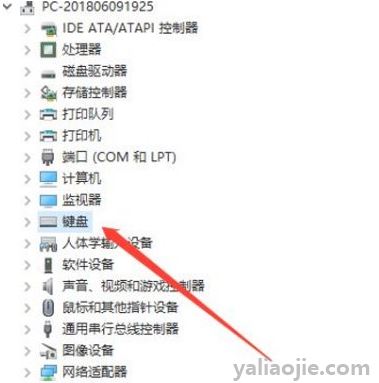
6、这时候有一个下边的按钮,HID Keyboard Device;
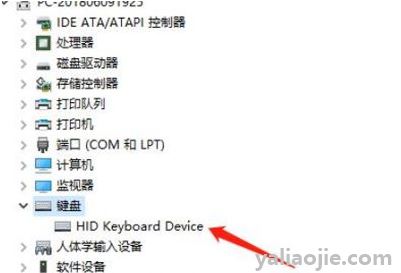
7、选择HID Keyboard Device,右键选择属性,在属性面板中看下运行是否正常;
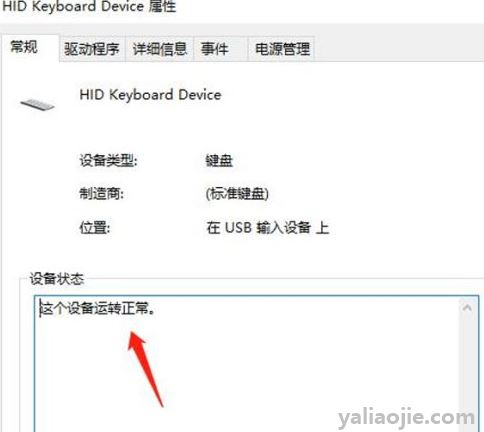
8、如果不正常的话,我们就需要点击驱动程序菜单,找到更新驱动程序,并且点击它;
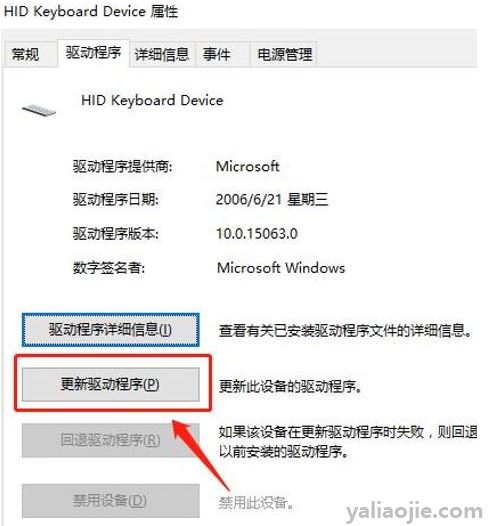
9、最后回到键盘上来,再次按下小键盘上的Numlock键,这时候看到键盘灯亮了,这时候键盘就能打字了。

以上是【键盘失灵按什么键恢复?键盘失灵按什么键恢复有】的详细全文内容,更多的科普知识请移步到鸭寮街首页。
郑重声明:版权归原作者所有,本文仅为生活热点内容更加丰富,非鸭寮街观点。如信息标记有误,欢迎联系我们修改或删除,多谢合作。





